우분투 브릿지 설정 우분투 리눅스에서 브릿지(Bridge) 설정 방법에 설명드립니다.
최신 우분투 버전에 사용되는 Netplan을 이용하여 브릿지를 설정해 보도록 하겠고 브릿지 기본 명령어 등을 사용하여 브릿지 연결 정보등을 확인하는 방법에 대해서 설명드리도록 하겠습니다.
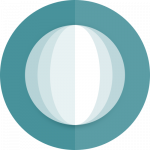
브릿지 란?
브릿지는 네트워크 세그먼트를 연결해 주는데 사용되는 인터페이스입니다.
주로 내부 가상 네트워크와 인터넷 공용망을 연결하여 내부 네트워크에서도 인터넷을 연결 할 수 있도록 하는데 주로 사용되는데, KVM 과 Xen 등의 Hypervisor 사용에 필요한 네트워크 설정입니다.
우분투 18.04 LTS 버전을 포함하여 최신 배포되는 우분투 리눅스는 Netplan을 이용하여 네트워크를 설정하게 됩니다.
이 글에서는 Netplan 을 이용하여 설정하는 방법에 대해서 설명드립니다.
Netplan 브릿지 설정
네트워크 인터페이스 확인
Netplan 를 이용하여 브릿지를 설정하기 위해서는 가장 먼저 브릿지와 연결될 네트워크 인트페이스 이름을 알아야 합니다.
인터페이스를 확인하기 위해서 아래와 같은 명령어를 실행합니다.
$ ifconfig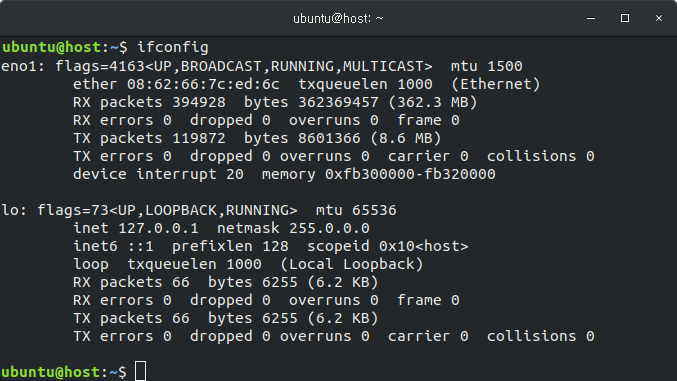
eno1: flags=4163<UP,BROADCAST,RUNNING,MULTICAST> mtu 1500
ether 08:62:66:7c:ed:6c txqueuelen 1000 (Ethernet)
RX packets 392254 bytes 362183645 (362.1 MB)
RX errors 0 dropped 0 overruns 0 frame 0
TX packets 119557 bytes 8543144 (8.5 MB)
TX errors 0 dropped 0 overruns 0 carrier 0 collisions 0
device interrupt 20 memory 0xfb300000-fb320000위의 내용과 비슷한 결과가 나타날 것입니다. 위의 명령어로 실행한 결과 인터페이스 이름은 eno1 인 것을 알 수 있습니다. 이 eno1 이름을 이용하여 설정을 하게 됩니다.
Netplan 브릿지 설정
먼저 netplan 설정 파일인 /etc/netplan/01-network-manager-all.yaml 파일을 열고 내용을 확인합니다.
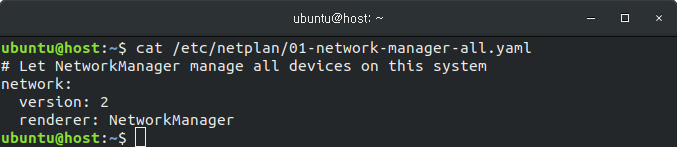
renderer 으로 NetworkManager가 설정되어 있습니다. 기존의 내용을 주석처리 하고, 아래의 내용을 추가합니다.
설정된 네트워크 인터페이스 이름이 eno1 이 아닐 경우, 환경에 맞게 수정후 작성해 주시면 됩니다.
# Let NetworkManager manage all devices on this system
#network:
# version: 2
# renderer: NetworkManager
network:
version: 2
renderer: networkd
ethernets:
eno1:
dhcp4: false
bridges:
br0:
dhcp4: true
interfaces: [eno1]그리고 netplan 을 적용하는 아래의 명령어를 실행합니다.
$ sudo netplan apply브릿지 정보 확인
brctl show 명령어를 입력하면 브릿지 정보를 확인 할 수 있습니다. netplan 설정과 관련하여 보다 자세한 내용은 아래의 글을 참고해 주시기 바랍니다.

( 본문 인용시 출처를 밝혀 주시면 감사하겠습니다.)